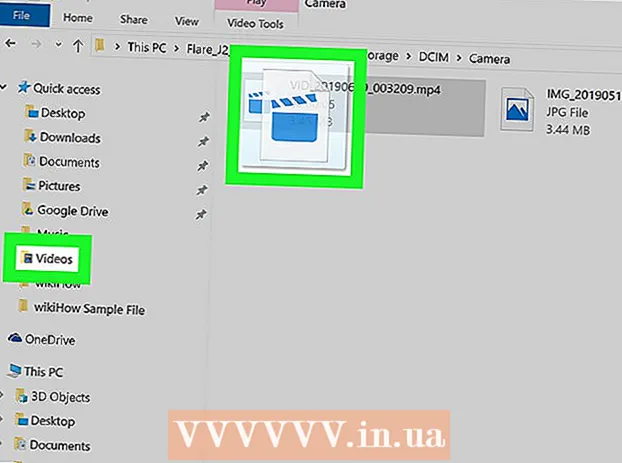Autor:
Peter Berry
Data De Criação:
13 Julho 2021
Data De Atualização:
23 Junho 2024

Contente
Este wikiHow ensina como reduzir a quantidade de energia que seu iPhone usa e aumentar o tempo que leva entre as cargas.
Passos
Método 1 de 4: use um modo de baixo consumo
Abrir configurações. O aplicativo tem um ícone de engrenagem cinza (⚙️) e geralmente está localizado na tela inicial.

Role para baixo e toque Bateria (A bateria). Ao lado dessa opção, há um quadrado verde com um ícone de bateria branco.
Passe o interruptor "Modo de baixo consumo" para a posição "Ligado". Este botão ficará verde. Assim, o desempenho da bateria do iPhone será melhorado em até 40%.
- Você também pode executar o comando de voz "Ativar Modo de Baixo Consumo" com Siri.
- Quando a bateria do iPhone é carregada mais de 80%, Modo de baixo consumo desligará automaticamente. Você pode reativar este modo após a conclusão do carregamento.
- Quando em modo Baixo consumo de energiaAlguns recursos do iPhone serão afetados da seguinte forma:
- O email não é atualizado regularmente.
- Comando de voz Alô siri (o recurso que permite ativar o Siri sem manter pressionado o botão Home) não funcionará.
- O aplicativo não será atualizado até que você o inicie.
- O Bloqueio automático será padronizado em 30 segundos.
- Alguns efeitos visuais serão desativados.
Método 2 de 4: verifique o desempenho de uso da bateria

Abrir configurações. O aplicativo tem um ícone de engrenagem cinza (⚙️) e geralmente está localizado na tela inicial.
Role para baixo e toque Bateria. Ao lado dessa opção, há um quadrado verde com um ícone de bateria branco.

Clique Últimos 7 dias (Últimos 7 dias). Esta é uma das guias na parte superior da seção "USO DA BATERIA".- Nesta tela, a lista será listada em ordem decrescente de duração da bateria que os aplicativos têm usado nos últimos 7 dias.
Determine qual aplicativo consome mais energia. Você pode alterar as configurações de aplicativos com uma alta porcentagem de uso de energia, bem como legendados como "Atividade em segundo plano" para reduzir a quantidade de bateria que o aplicativo consome.
Clique Configurações no canto superior esquerdo.
Clique Geral (Geral) fica ao lado do ícone de engrenagem (⚙️).
Clique no item Atualização de aplicativo em segundo plano O (Atualização do aplicativo em segundo plano) fica próximo à parte inferior da tela.
Passe o interruptor "Atualização do aplicativo em segundo plano" para a posição "Desligado". Este botão ficará branco. Quando este recurso está desativado, os aplicativos serão atualizados apenas quando você abri-los para economizar bateria.
- O recurso Atualização de aplicativo em segundo plano é desativado no modo de baixo consumo de energia.
Método 3 de 4: use o centro de controle
Abra o Centro de Controle. Prossiga deslizando de baixo para cima na tela do iPhone.
Clique Turno da noite:. Este é o botão grande próximo à parte inferior do Centro de controle. O brilho da tela do iPhone diminuirá para economizar bateria. Você pode habilitar esse recurso sempre que apropriado.
- Você também pode usar o controle deslizante de brilho para diminuir o brilho da tela e diminuir o consumo de energia.
Clique no botão "Modo Avião". Esta opção possui um ícone de avião e está localizada no canto superior esquerdo. Quando o botão de opção fica laranja, os serviços de Wi-Fi, Bluetooth e dados de celular são desativados.
- Você pode usar este modo quando não precisar de uma conexão com a Internet.
- Esse método é especialmente útil se você estiver em um local com sinal fraco, quando o iPhone está constantemente procurando por serviço.
- O iPhone carregará mais rápido no modo avião.
Método 4 de 4: reduza o tempo de ativação da tela
Abrir configurações. O aplicativo tem um ícone de engrenagem cinza (⚙️) e geralmente está localizado na tela inicial.
Role para baixo e toque Tela e brilho (Visor e brilho). Esta opção está próxima ao topo do menu, ao lado de um ícone azul com dois "A".
Toque em Bloqueio automático próximo ao centro da tela.
Escolha um período de tempo. Toque em quanto tempo você deseja que a tela permaneça ligada e desligada antes de desligá-la e entrar no modo de bloqueio. Selecione um período de tempo mais curto para economizar bateria.
- A tela inicial e a tela de bloqueio são geralmente as duas categorias que mais consomem bateria.
Clique Tela e brilho no canto superior esquerdo da tela.
Clique Configurações no canto superior esquerdo da tela.
Clique Notificações (Notificação). Esta opção está ao lado do ícone vermelho.
Desative as notificações da tela de bloqueio. Continue tocando nos aplicativos que você não deseja que seja notificado quando o telefone estiver bloqueado e, em seguida, deslize a chave "Mostrar na tela de bloqueio" para a posição "Desligado" (branco). .
- A mensagem aparecerá na tela. Portanto, se você desabilitar esse recurso, verá uma notificação apenas quando desbloquear e usar o iPhone.
Adendo
- Verificar a hora e o desempenho da bateria também consome energia. Se possível, faça isso com moderação para prolongar a vida útil da bateria.